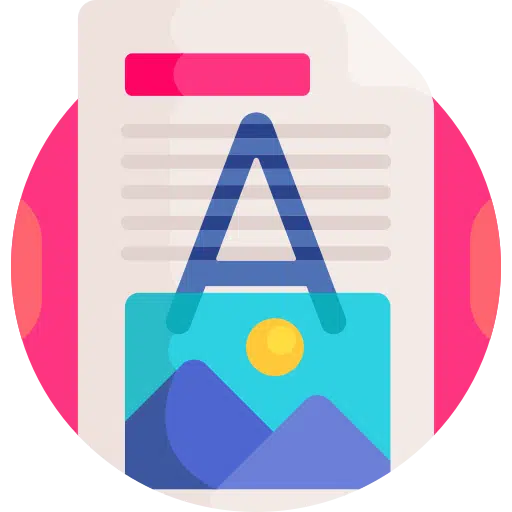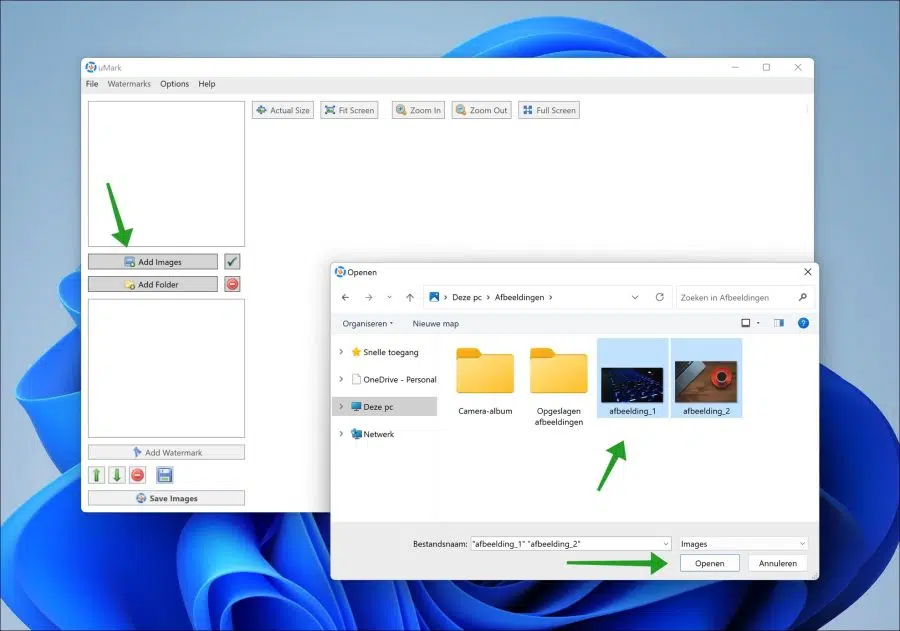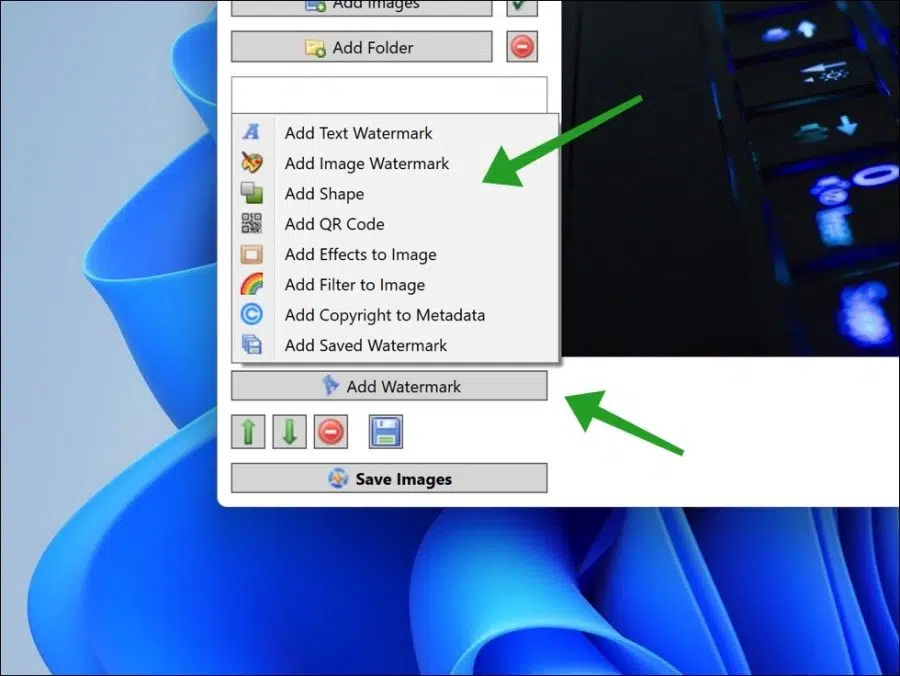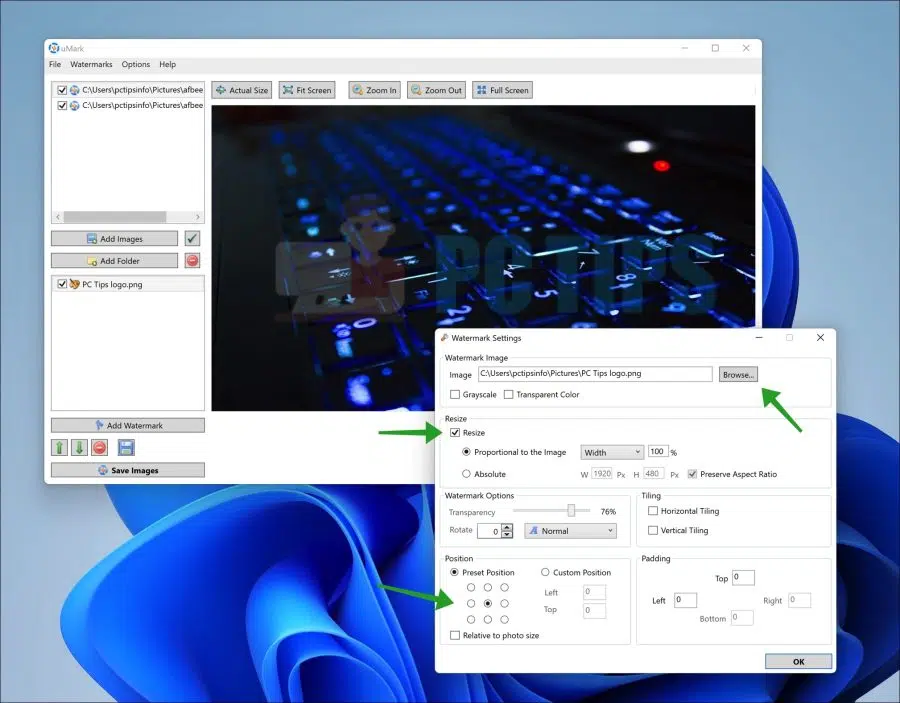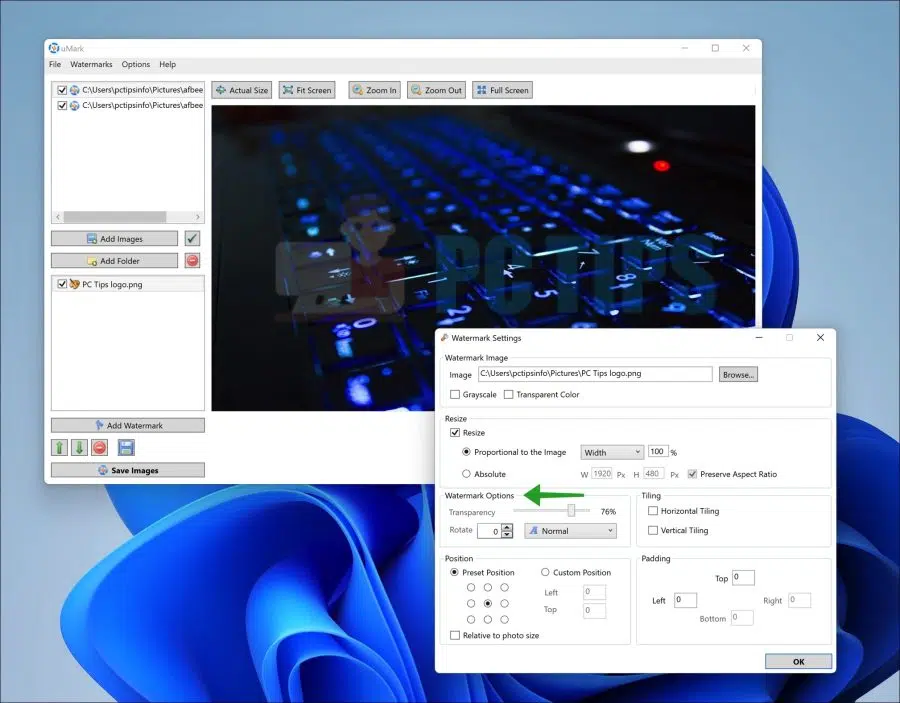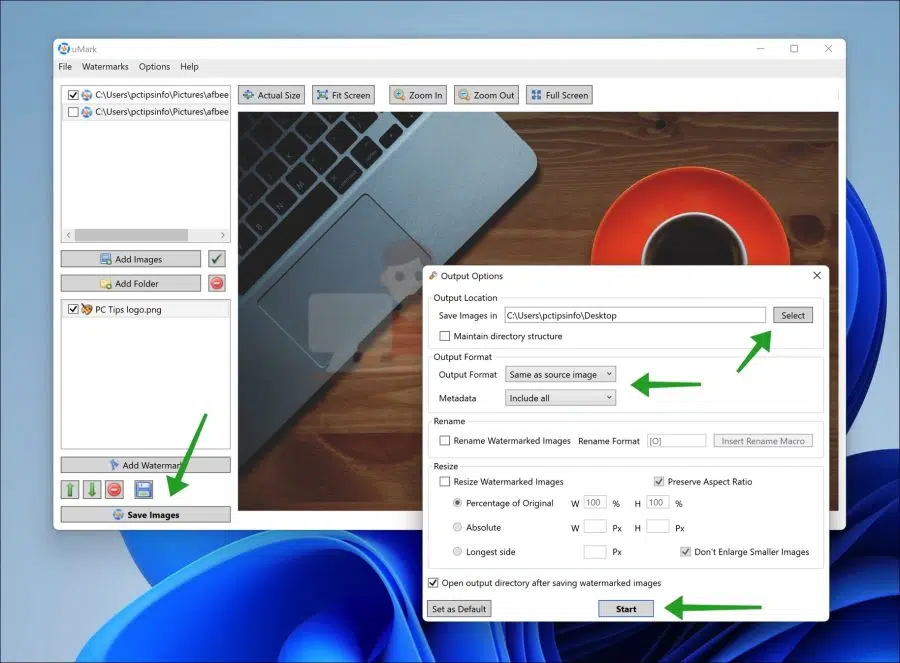向图像添加水印或徽标有助于创建品牌的权威或知名度。
向图像添加徽标或水印并不是很复杂。例如,如果您想单独提供带有水印的多个图像,这可能是一个漫长的过程。
有多种软件应用程序可供下载,使水印过程变得更加容易。例如,软件通常允许您添加“批量”水印或徽标。这意味着您可以轻松提供具有相同徽标、水印或文本的多个图像。
您还可以调整水印或徽标。可以调整尺寸、图像中的位置和透明度。如果您不想添加图像或徽标作为水印,而只想添加特定文本或网站链接,这也是可以的。
向图像添加水印或徽标
首先 将 uMark 下载到您的计算机。 uMark 不是完全免费的软件,它确实提供 15 天的测试许可证。您可以不受限制地使用它。
然后系统会询问您是否要购买该软件。如果您不购买该软件,免费版本将生效。它 您可以在此处了解付费版本和免费版本之间的区别。免费版本也很容易使用。
按照安装流程安装uMark水印软件。然后打开uMark。
打开 uMark 后,第一步是添加要添加水印、徽标或图像的图像 想要添加文字。为此,请单击“添加图像”按钮并选择图像。然后单击“打开”。
第二步是选择要添加到图像的水印类型。您可以选择:
- 文字水印。
- 图像水印。
- 某种形状作为水印。
- 二维码作为水印。
- 将效果应用到图像作为水印。
- 添加过滤器作为水印。
- 为图像元数据添加版权。
- 将现有水印添加到图像。
单击“添加水印”按钮并做出选择。其他选项取决于所选的水印。
在此示例中,我继续使用徽标(图像)作为水印。在最顶部,单击“浏览”按钮,然后选择要作为图像添加到图像中的徽标。
然后,您可以选择将徽标添加为灰度或透明颜色。要调整徽标的大小,请启用“调整大小”选项。然后,您可以通过调整选项来调整大小,以便将其添加到正确的位置。您可以通过选择此选项以百分比调整宽度和高度或指定绝对值。
在预览窗口中,您可以立即看到水印有多大以及将添加到哪里。通过调整“预设位置”选项,您可以选择将徽标或水印移动到不同的角落或正好在中间。
最后,您可以调整徽标或水印的透明度。为此,请将滑块更改为所需的透明度。您可以在“水印选项”中找到此滑块。
在这些选项中,您还可以更改图像的位置,例如图像的对角线位置。为此,请单击“正常”并选择所需的位置。现在您可以立即在预览窗口中看到它的样子。
当您完全完成徽标或水印的格式化后,单击“确定”。如有必要,您可以通过添加另一个水印来重新启动该过程。您可以通过再次单击“添加水印”并重新格式化徽标或水印来完成此操作。然后您可以将其应用到另一个图像。默认情况下,第一个格式化水印将应用于所有添加的图像。
要保存所有内容,请单击“保存图像”按钮。
在“图像保存位置”下,选择可以保存带有徽标或水印的图像的文件夹。
然后,您可以在“输出格式”下选择可以保存图像的文件类型。默认情况下,该文件类型与原始图像相同,但您可以将其更改为 GIF、PNG、JPG 等。
您还可以调整图像的元数据。例如,您可以包含版权或删除地理位置数据。
通过激活“调整大小”,您可以在保存过程中指定图像的特定尺寸。您可以按百分比或绝对像素输入。
单击“开始”将所有选定的带有徽标或水印的图像保存到您的计算机。现在,您将在您定义的文件夹中找到这些图像文件。
我希望这对你有帮助。感谢您的阅读!